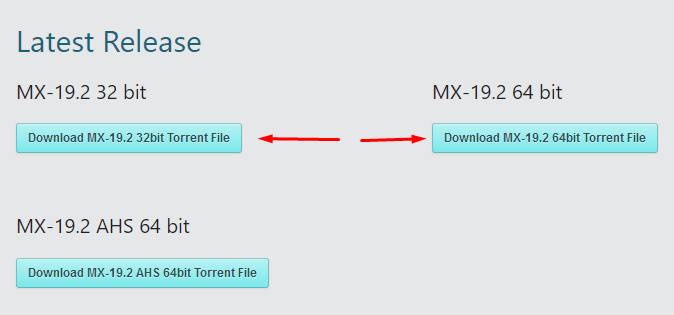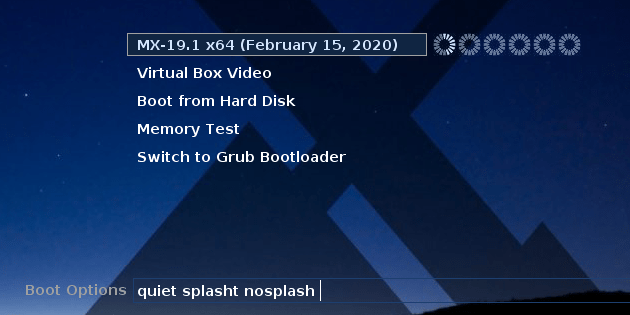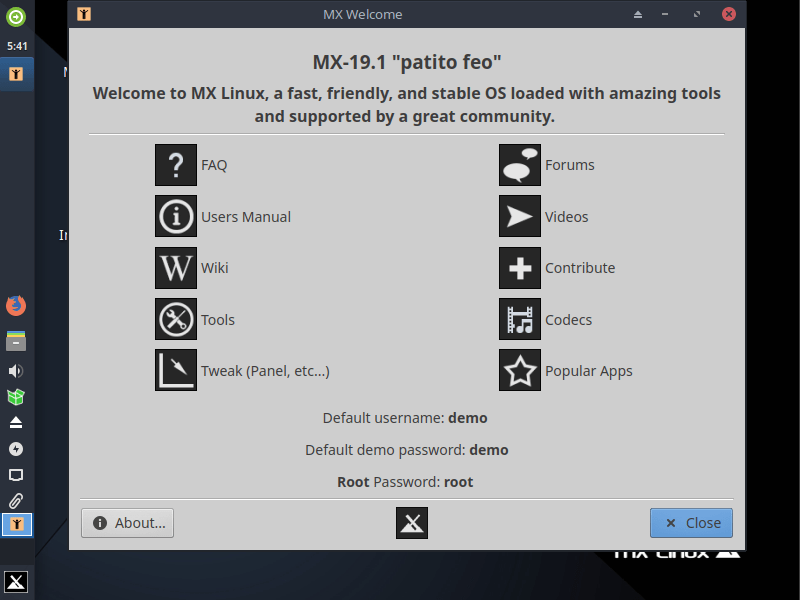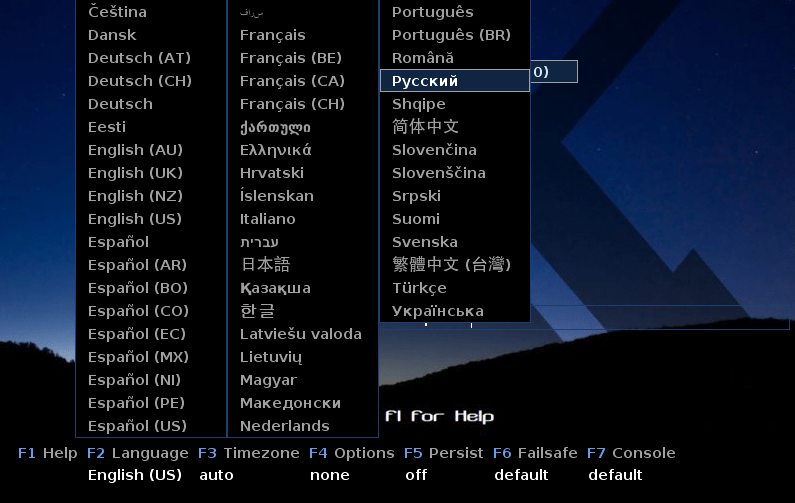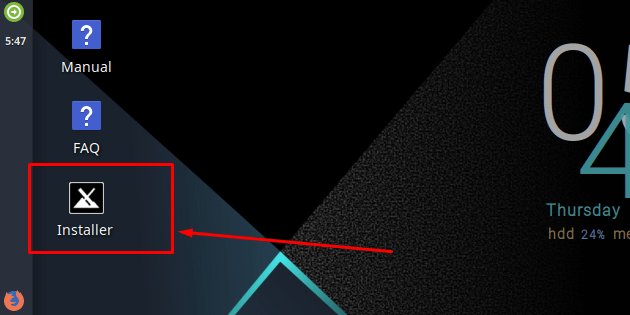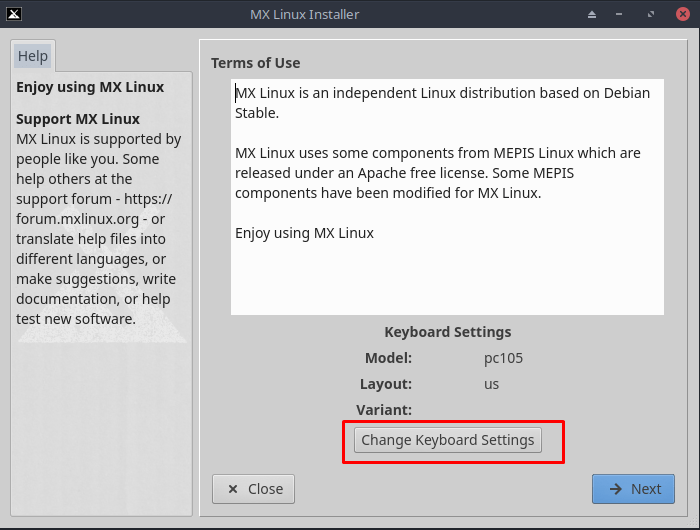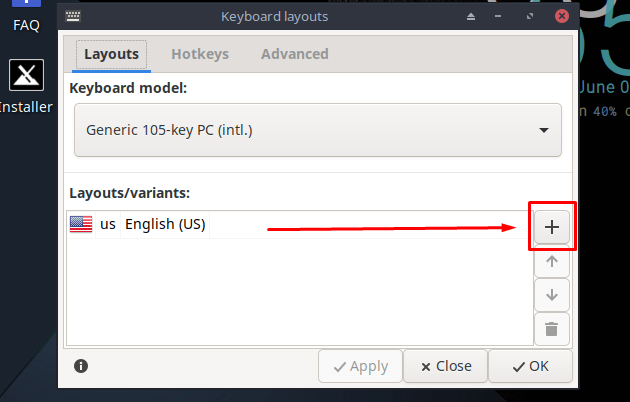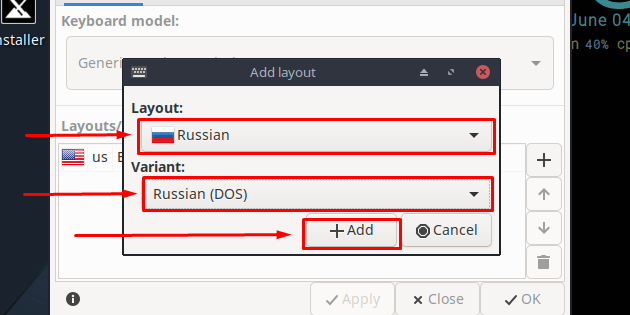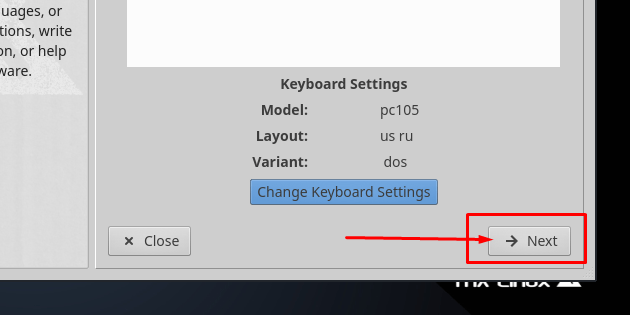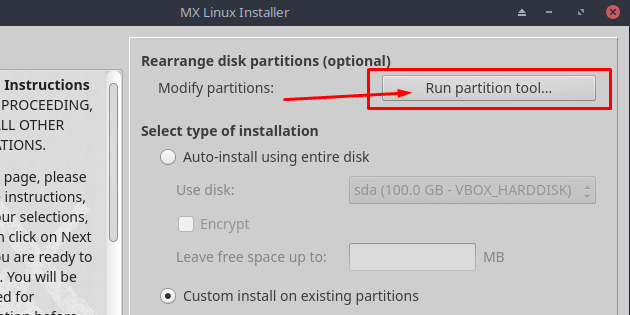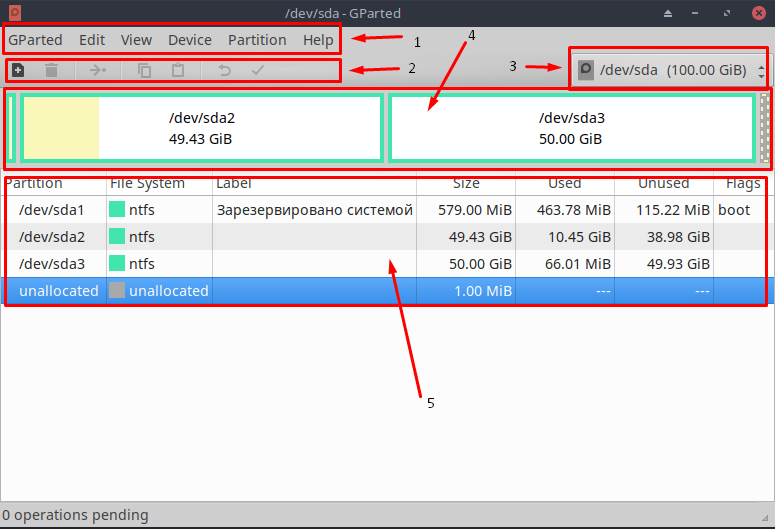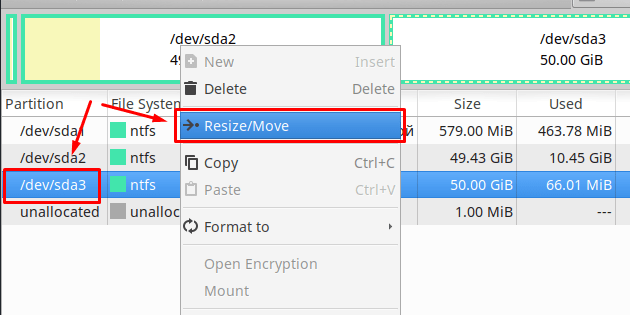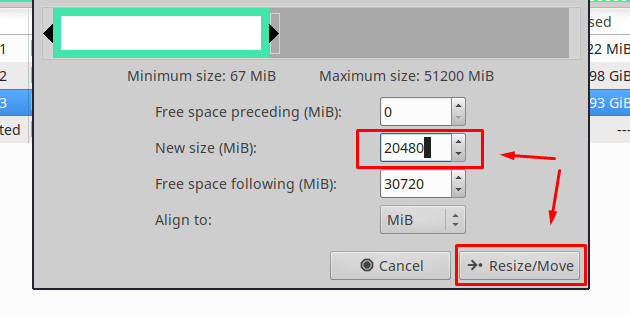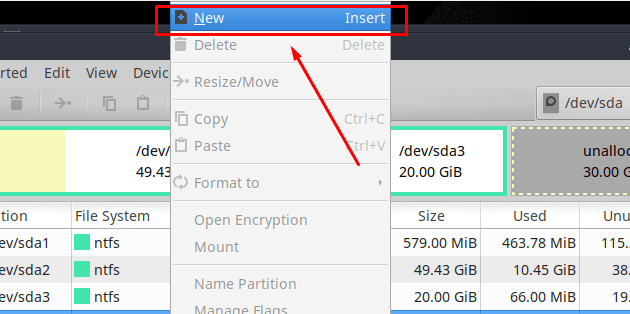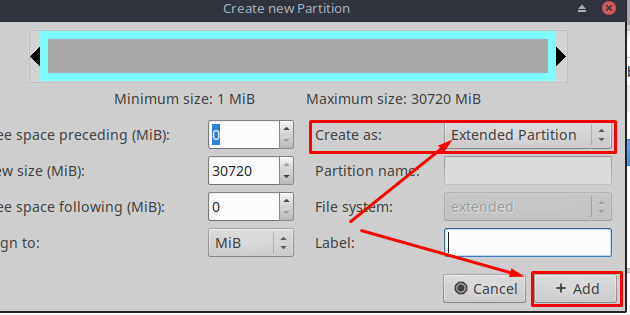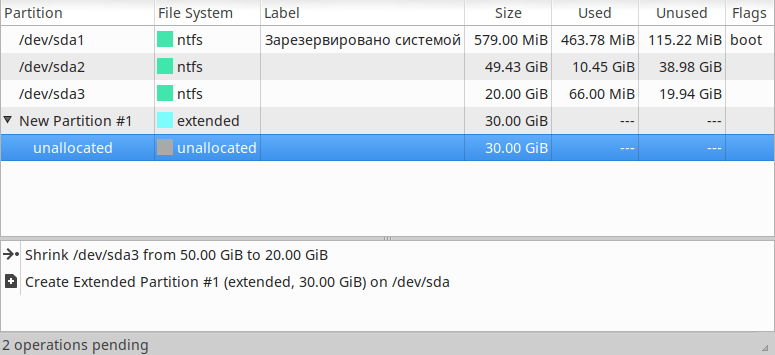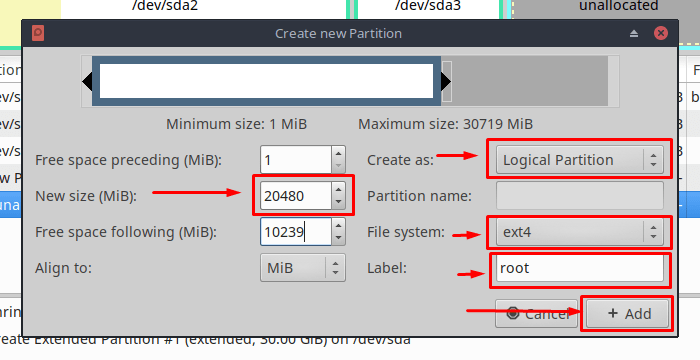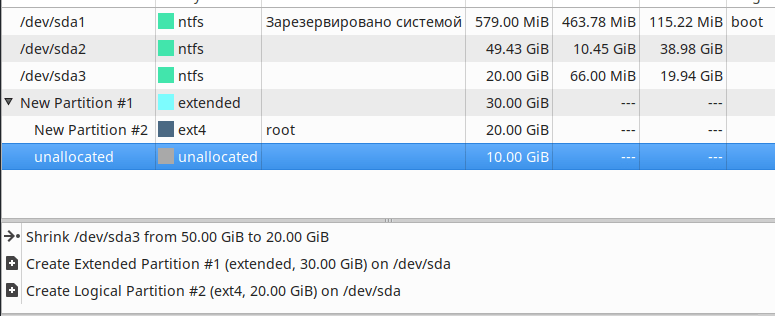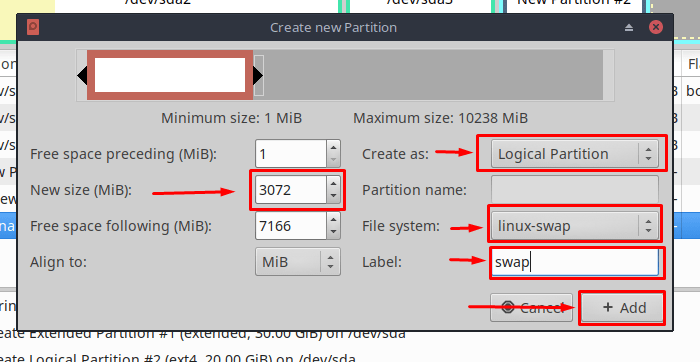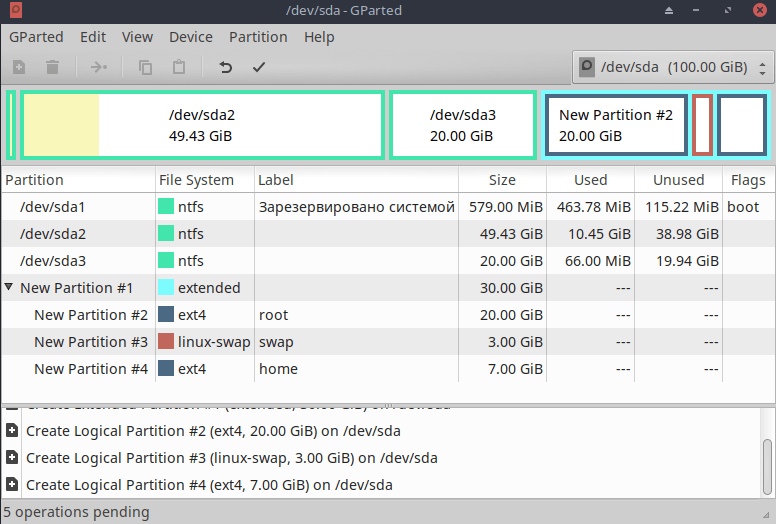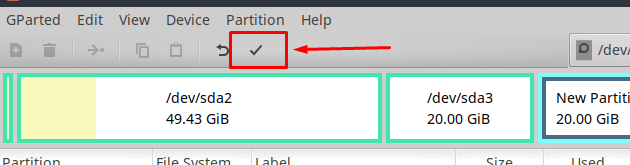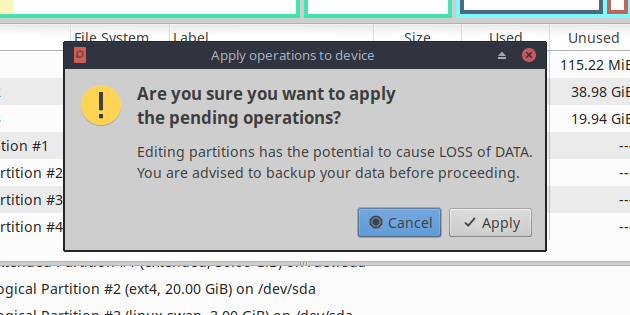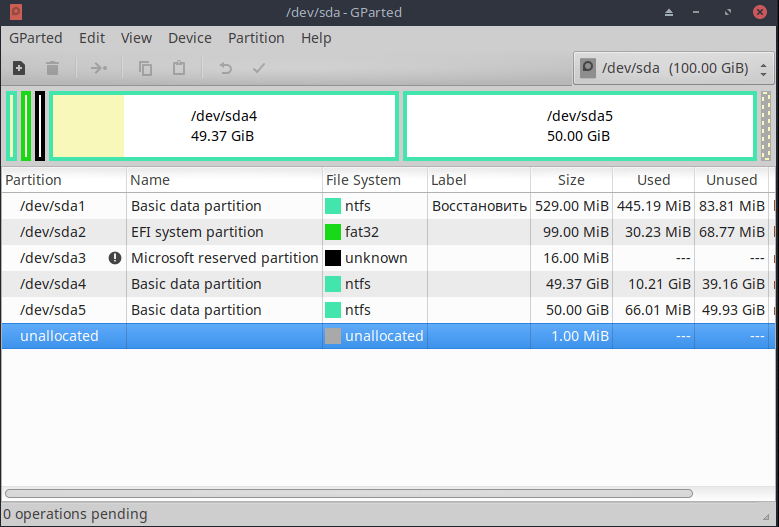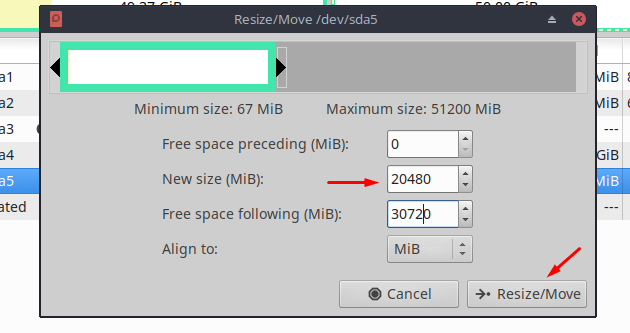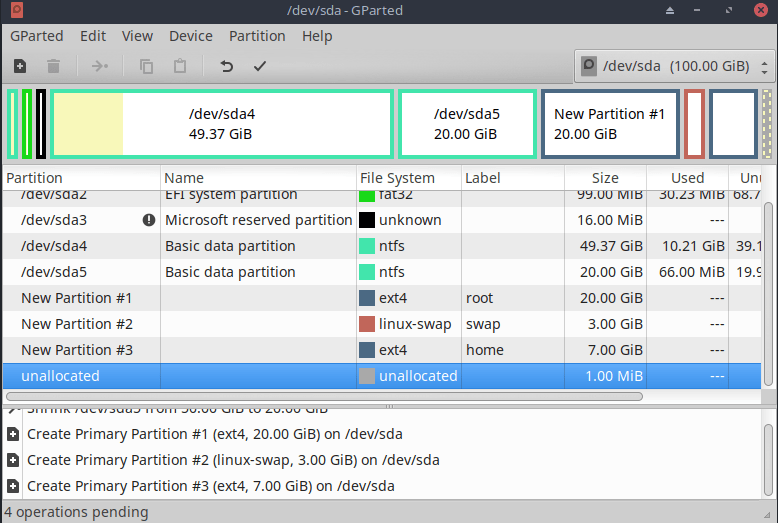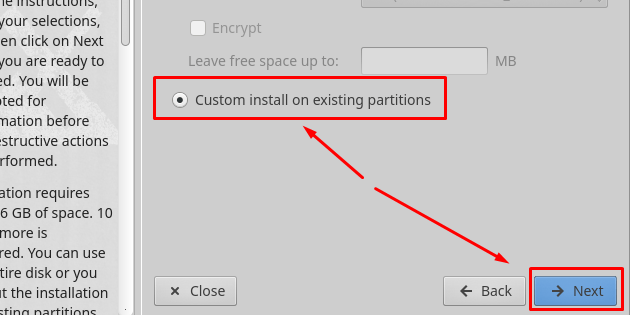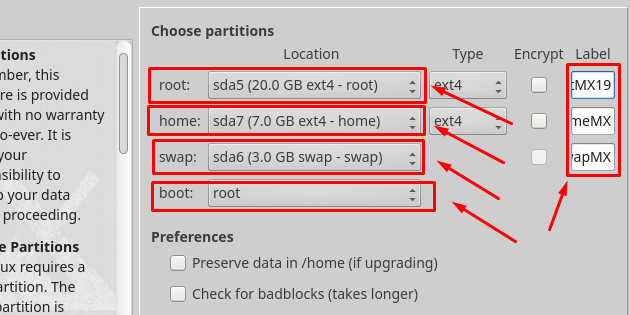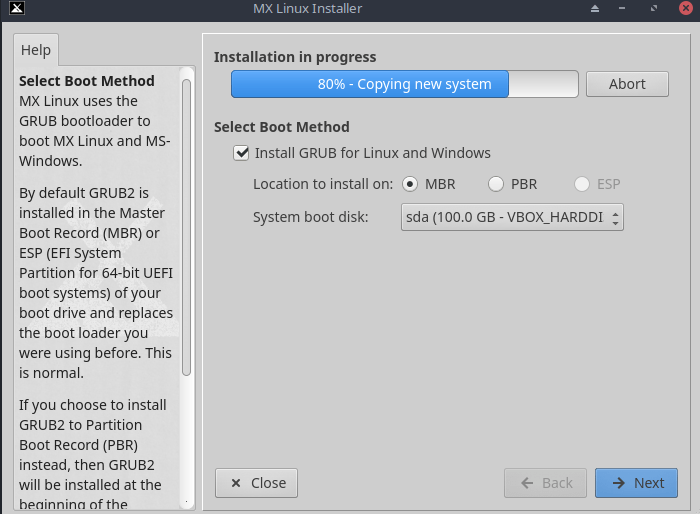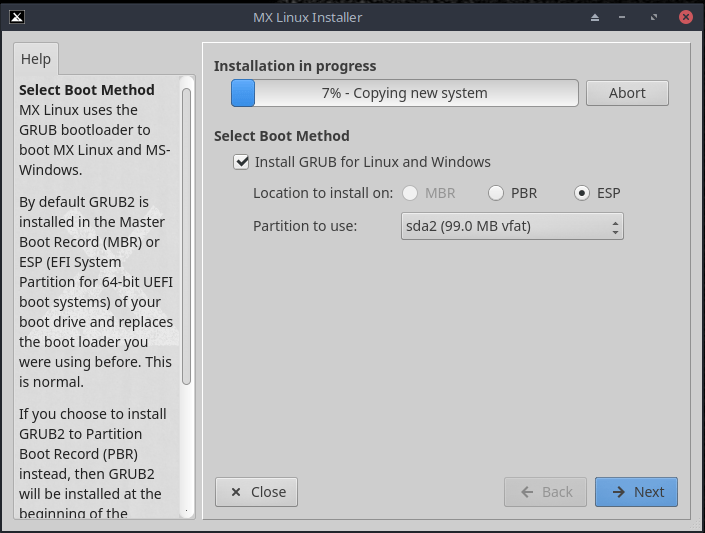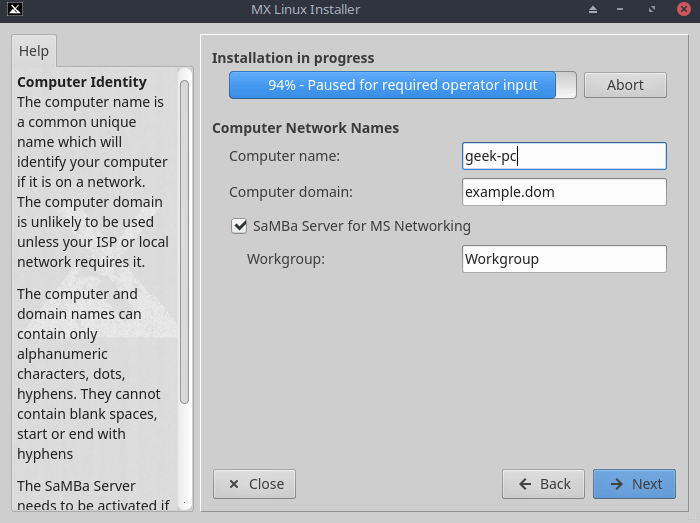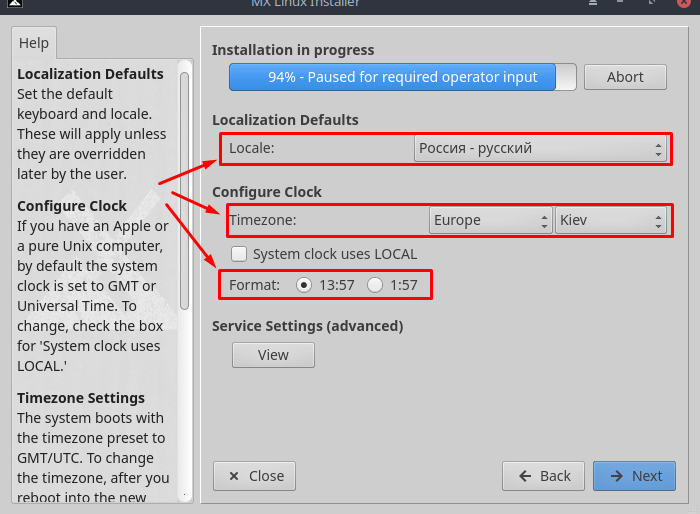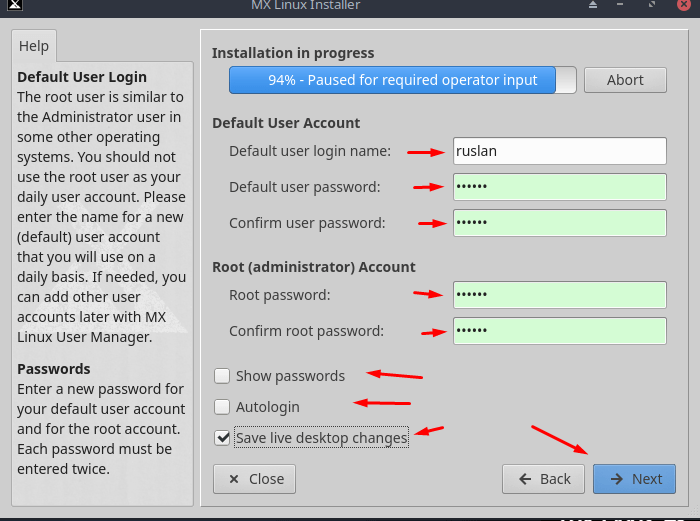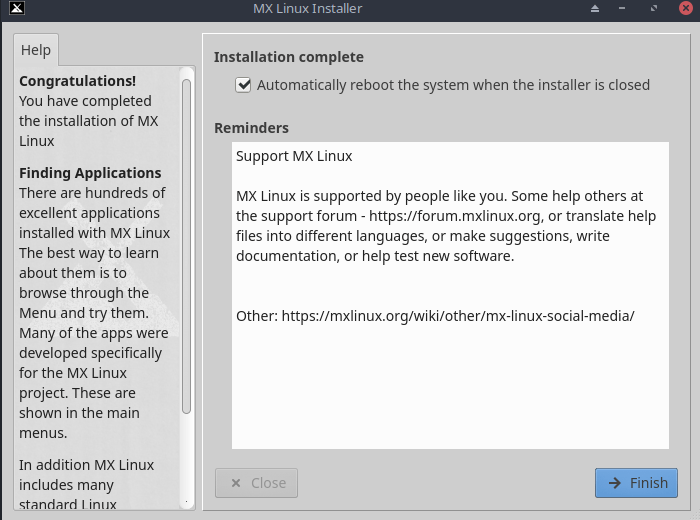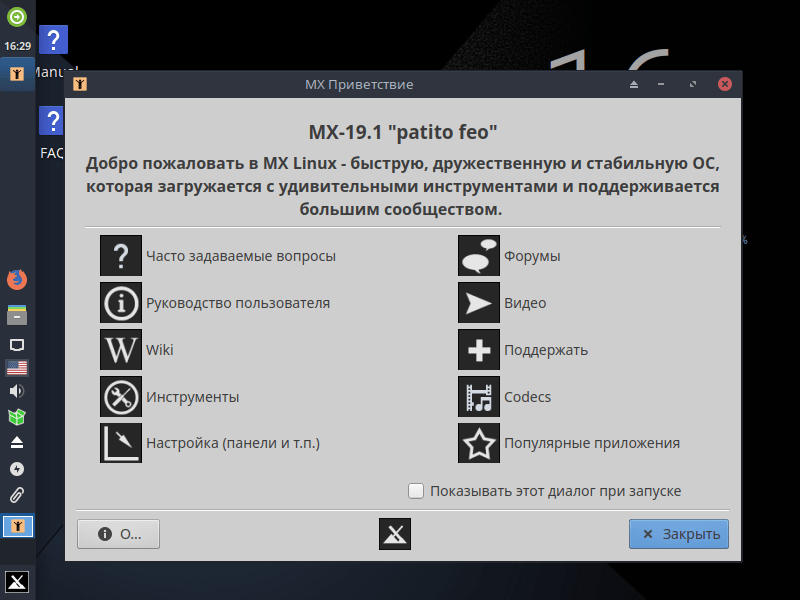Є у мене один старий ноутбук, про який згадувалося в попередній статті. На ньому встановлено Windows 10. Її робота мене цілком влаштовує, проте захотілося встановити також поряд якийсь легкий Linux, та ще й порівняння провести. Вибір впав на MX Linux. І якщо вже так, подумав я, чому б не описати паралельно процес його встановлення. А оскільки в результаті вийде дуал бут, то й назву це все як встановити MX Linux поряд з Windows 10. Заперечень ні від кого не послідувало, і я приступив до роботи.
Завантажуємо образ
Для завантаження образу системи перейдемо на сторінку завантаження офіційного сайту дистрибутива. Тут доступні два способи завантаження: прямий (нас перекине на SourceForge, де потрібно перейти в каталог з необхідною версією) або за допомогою торрента, що набагато простіше. На момент написання цього керівництва актуальний реліз дистрибутива — MX-19.2, тому будемо встановлювати його.
На сторінці завантаження торрент-файлу обираємо архітектуру.
Якщо у вас дуже старий ПК (що для зацікавлених у MX Linux може бути актуально), можливо, підійде 32-bit, але більшості все ж краще x64. Завантажуємо торрент-файл і завантажуємо ISO-образ.
Створення завантажувального носія
Образ MX Linux скачано — тепер створимо Live CD або Live USB.
LiveCD/LiveUSB — операційна система, записана на, відповідно, диск або флешку, яка не потребує для своєї роботи встановлення на жорсткий диск. Більшість сучасних Linux дистрибутивів поширюються в такому вигляді, і MX Linux не виняток.
Після включення комп’ютера система з LiveCD завантажується в ОЗУ і працює, як звичайна ОС. Потім її можна вже встановити на жорсткий диск або SSD (залежно від того, що у вас встановлено).
Записуємо систему на диск. Для створення установчої флешки скористайтеся програмами: для Linux — UNetBootin, для Windows — Rufus.
Пріоритет завантаження ПК
Коли флешки та диски «приготувались», настав час увімкнути комп’ютер, зайти в BIOS (UEFI) і змінити порядок завантаження ПК з жорсткого диска на наш створений носій. Під «жорстким диском» я надалі для зручності буду розуміти просто пристрій зберігання даних у ПК, яким може бути як HDD, так і SSD.
В загальних рисах: ПК при включенні, для запуску ОС шукає на всіх доступних носіях (жорстких дисках, флешках тощо), які він виявить, завантажувач операційної системи. Якщо їх кілька — він передасть керування першому знайденому. Як правило, жорсткий диск завжди знаходиться на першому місці. Відповідно, для того, щоб запустити MX Linux з флешки, пріоритет її завантаження потрібно поставити на перше місце. Це робиться в BIOS або UEFI, в залежності від того, що у вас встановлено на ПК.
Інтерфейси BIOS і UEFI можуть дуже сильно відрізнятися від комп’ютера до комп’ютера, тому універсальну інструкцію, що підходить усім написати важко, але як приклад, у посібнику по встановленню Ubuntu описано, як я налаштовую BIOS безпосередньо на ноутбуці, на який буду встановлювати сьогодні MX Linux. Також можете ознайомитись зі статтею про те, як зайти в BIOS на різних ПК.
Запуск з LiveCD
Коли всі підготовчі кроки виконані, запускаємо комп’ютер і потрапляємо в завантажувальне меню MX Linux.
Тут можна побачити кілька різних пунктів, серед яких мені сподобався VirtualBox Video (так, для скріншотів довелося продублювати установку MX Linux і на віртуальну машину). Але нам потрібен перший пункт, тому просто натискаємо Enter і чекаємо, поки завантажиться робочий стіл.
У цьому посібнику до моменту перезавантаження встановленого MX Linux буде англійська мова. Якщо вам незручно, при запуску Live-сесії натискайте на клавіатурі F2 для зміни мови.
Додаємо розкладку клавіатури
Нас зустріне вікно Welcome, і якщо вам цікаво, ви можете прочитати, що розробники приготували для нас. Крім того, ви можете оглянути систему — вона повністю робоча. І поки ви вивчаєте новий дистрибутив, я почну встановлення MX Linux поряд з Windows 10.
Закрию вікно Welcome і з робочого столу запущу утиліту Installer.
Відкриється нове вікно, де перше, що зробимо — додамо потрібну розкладку клавіатури, натиснувши кнопку Change Keyboard Settings.
Запуститься вікно налаштувань клавіатури. У ньому натискаємо праворуч на плюс.
У вікні додавання розкладки обираємо саму розкладку та її тип, після чого натискаємо Add.
Вікно додавання розкладки закриється, і ми натискаємо OK у вікні налаштувань клавіатури. Воно також закриється, а ми повернемося назад в інсталятор, де натискаємо Next, щоб перейти до наступного кроку.
Підготовка диску (BIOS MBR)
На цьому та кількох наступних кроках підготуємо жорсткий диск (створимо розділи) до встановлення на нього MX Linux поряд з Windows 10. У цьому розділі я покажу, як розмітити диск для комп’ютерів з BIOS MBR.
Запускаємо GParted
У верхній частині вікна установника є пункт Rearrange disk partition, а нижче кнопка Run partition tool. Натискаємо її для запуску програми GParted, за допомогою якої і будемо виконувати всі маніпуляції з жорстким диском.
Головне вікно GParted
У головному вікні запущеної програми для зміни розділів жорсткого диска ми можемо побачити:
- Меню.
- Панель функцій.
- Меню перемикання між носіями (якщо у вас кілька дисків і ви плануєте встановлювати MX Linux на інший — натискайте сюди).
- Графічне відображення розділів вибраного диска.
- Список існуючих розділів.
Як бачимо, зараз жорсткий диск розбитий на три розділи. Це розділи ОС Windows 10 (службовий, диски C і D). Також є 1 Мб вільного простору.
Розділи під Linux
Щоб встановити MX Linux поряд з Windows 10, мені потрібно створити ще 3 розділи:
- Кореневий (системний). Скільки я користуюсь Linux, для цього розділу завжди вистачало 20 Гб, і зараз виділю стільки ж. Оскільки не знаю ваших уподобань щодо набору ПЗ, скажу лише, що в «корені» будуть знаходитися система і всі встановлені програми, крім рідкісних винятків. Зважаючи на це, самі вирішуйте, скільки гігабайт вам не шкода виділити під них. Але не рекомендую менше 10 Гб.
- Розділ підкачки (swap). Призначений для кешування даних у випадку переповнення ОЗУ. Потрібен не завжди і не всім, але оскільки у мене старий ноутбук з 3 Гб ОЗУ, вважаю за необхідне створити. Щодо обсягу є різні думки, я ж віддаю або половину від ОЗУ, або рівний її обсяг. Зараз віддам 3 Гб.
- Домашній каталог (home). Розділ під користувацькі файли та налаштування. Розмір — скільки не шкода.
Попередження
З цього моменту ми починаємо працювати зі структурою жорсткого диска. Це не складно, але потенційно може призвести до пошкодження та/або втрати всіх або частини даних, що зберігаються на ньому. Тому настійно рекомендую продублювати всі важливі файли на окремий носій. Будьте уважні під час розбивки диска.
Звільняємо місце
Так, про ризик попередив, тепер можна виділити місце під MX Linux. Для цього найкраще, в моєму випадку, підійде Диск D (той, на якому зберігаються користувацькі дані). У GParted він підписаний як sda3.
Натискаємо на ньому правою клавішею миші (в подальшому ПКМ) і вибираємо пункт Resize/Move.
З’явиться вікно зміни розділу. У полі New size необхідно вказати його новий розмір. Тобто, мені потрібно вписати сюди, який обсяг я готовий залишити для диска D. Для цього порахуємо: мені потрібен кореневий розділ (20 Гб) + swap (3 Гб) + домашній каталог (пускай 7 Гб). В сумі виходить — 30 Гб. Диск D зараз має 50 Гб — 30 = 20 Гб. Мені підходить. Отже, пишемо 20 Гб, що в мегабайтах буде 20480, і натискаємо Resize/Move.
Розширений розділ
Бачимо, що у нас з’явилося 30 Гб нерозміченого простору (ура!), а sda3 зменшився до 20 Гб. Працюємо далі. Але перед створенням необхідних розділів виконаємо одну хитрість.
На жорсткому диску з таблицею розділів MBR не можна створювати більше 4 розділів. Оскільки цього часто буває мало, є наступний спосіб обійти це обмеження: три розділи так і залишаються (вони називаються основними), а створюючи четвертий — його роблять розширеним. Цей розширений розділ вже можна ділити на скільки завгодно інших. Створювані розділи будуть називатися логічними.
Викликаємо на нерозміченому місці меню ПКМ і вибираємо пункт New.
У вікні редагування змініть пункт Create as на Extended Partition і натискайте Add.
Створюємо кореневий розділ
Ми бачимо, що вільне місце тепер перемістилося під Extended Partition. Все йде за планом, а значить — створимо кореневий розділ.
Знову ПКМ на нерозміченому місці і вибираємо New. Вказуємо параметри для нашого розділу:
- New size — 20480.
- Create as — Logical partition.
- File system — ext4.
- Label — root.
Натискаємо Add.
Створюємо розділ підкачки
У нас з’явився розділ root.
Створюємо swap. Знову ПКМ по вільному місцю і вибираємо New. Параметри розділу:
- New size — 3072.
- Create as — Logical partition.
- File system — linux-swap.
- Label — swap.
Натискаємо Add.
Створюємо розділ під home
Для домашнього каталогу виконуємо всі кроки, що й перед цим. Параметри задаємо такі:
- New size — все, що залишилось.
- Create as — Logical partition.
- File system — ext4.
- Label — home.
Натискаємо Add і бачимо наступну картину:
На цьому зі створенням розділів закінчили. Ще раз уважно перевіряємо, чи все правильно. Так, все вірно, і застосовуємо зміни, натискаючи галочку на панелі функцій.
Програма запитає, чи при своєму ми розумі впевнені ми в своїх діях — натискаємо Apply.
По завершенню всіх операцій закриваємо GParted і йдемо пити чай, оскільки написання цієї статті та створення скріншотів зайняло близько 4 годин. Хоча ви витратите на це все хвилин 10. А ще про UEFI GPT необхідно розповісти.
Підготовка диску (UEFI GPT)
В плані створення розділів таблиця GPT простіше, ніж MBR. Основна відмінність — підтримка GPT необмеженої кількості розділів. Тому, встановлюючи MX Linux поряд з Windows 10 на комп’ютер з UEFI, не буде пункту зі створенням розширеного розділу. Отже, приступимо.
Головне вікно GParted
Запустивши GParted, ми відразу бачимо відмінності від варіанту з MBR. Якщо там було всього три розділи, то тут їх 5: розділ для відновлення системи, розділ для завантажувача, розділ для службових операцій, диск C і диск D.
Звільняємо місце
Тут відмінностей немає. Як і в випадку з MBR варіантом: натискаємо на потрібному дискові правою клавішею миші і вибираємо пункт Resize/Move. З’явиться вікно зміни розділу. У полі New size вказуємо його новий розмір. Пишемо 20 Гб, що в мегабайтах буде 20480, і натискаємо Resize/Move.
Створюємо розділи Linux
Оскільки розширеного розділу у нас немає, відразу приступаємо до створення Linux розділів. На прикладі кореневого: натискаємо ПКМ на нерозміченому місці і вибираємо New. Вказуємо параметри для розділу:
- New size — 20480.
- Create as — Primary partition.
- File system — ext4.
- Label — root.
Натискаємо Add.
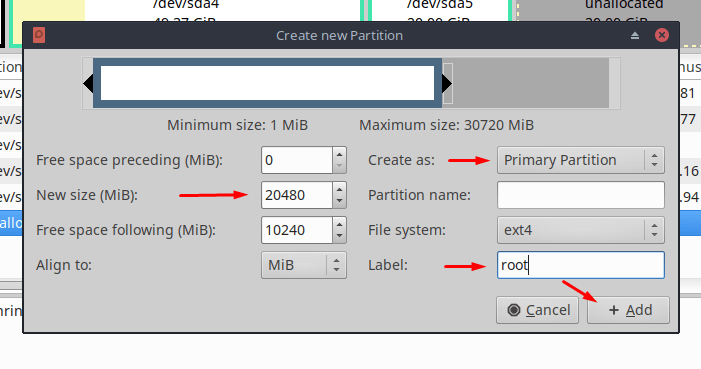 Аналогічно робимо і з рештою розділів, отримавши в результаті таку картину:
Аналогічно робимо і з рештою розділів, отримавши в результаті таку картину:
Після цього натискаємо галочку на панелі функцій, читаємо попередження, чекаємо завершення виконання операцій і закриваємо GParted.
Підключення розділів
Затем, как мы разобрались с местом и разделами необходимо рассказать установщику куда и что устанавливать. Выберем «Custom install on existing partitions» и жмем (от такого количества этого слова Google будет считать данное руководство материалом о «жмем») «Next».
Після того, як ми розібрались з місцем й розділами, необхідно розповісти інсталятору, куди і що встановлювати. Вибираємо Custom install on existing partitions і натискаємо (від такої кількості слова «натискаємо» Google буде вважати дане керівництво матеріалом про «натискання») Next.
Наша задача — вказати установнику, які розділи для чого використовувати. Тобто, який буде кореневим, який підкачкою, який домашнім. Щоб спростити собі життя, під час розмітки диска ми задавали всім розділам параметр label. Тому тепер натискаємо на root і вибираємо зі списку створений нами root на 20Гб. І так далі зі swap та home. Boot так і залишаємо — root. Тут же можна по-своєму підписати назви розділів у полі Label.
Після налаштування натискаємо Next. Нас знову попередять про форматування розділів. Все підтверджуємо.
Налаштування завантажувача
Далі необхідно вказати, чи слід встановлювати завантажувач GRUB і куди, якщо треба. Я нічого не змінюю. Знову натискаємо Next.
У варіанті UEFI GPT дії аналогічні, тільки місце встановлення буде іншим. Але про це програма встановлення подбає сама.
Налаштування імені компʼютера
Далі просять вказати ім’я комп’ютера та інші дані для роботи в мережі. Я змінюю тільки перший пункт і натискаю Next.
Налаштування локалі та часу
Після вибираємо локалізацію комп’ютера, часовий пояс і формат часу.
Створюємо користувачів
На наступному кроці створюємо користувачів: звичайного та адміністратора. Вказуємо імена, паролі. Крім того, тут можна включити автоматичний вхід у систему, а також зберегти налаштування робочого столу, зроблені під час використання Live-режиму.
І далі очікуємо завершення встановлення MX Linux поруч з Windows 10. Після чого натискаємо Finish та чекаємо перезавантаження системи.
Перше увімкнення
Ось що нас зустрічає після першого запуску. Локалізація підтягується, налаштування робочого столу збереглися. Система готова до роботи і використання!
Підсумок
Встановити MX Linux поруч із Windows 10 зовсім не складно, на відміну від написання інструкції, як, зрештою, і більшість інших дистрибутивів Linux. Розробники створюють все більш зручні, прості та зрозумілі програми встановлення.
Конкретно MX Linux мені сподобався можливістю зберегти налаштування роботи з Live-режиму. Але варто пам’ятати, що установка – це лише половина справи. Цей дистрибутив ще потребує хорошого налаштування, після чого він точно перетвориться на відмінну систему.